Preview 應用程序是 Mac 附帶的簡單圖形編輯器。它的一項功能是將文件導出為其他常見文件類型。在預覽中導出文件涉及以另一種格式保存文件。它還涉及轉換文檔的數據並將更改保存到它。這使您能夠將項目傳輸到其他程序,因為其他兼容程序現在將能夠識別和打開導出的文件。例如,您可以使用預覽將 HEIC 圖像轉換為 PNG 或 GIF,以便您可以在更高級的圖像編輯程序中繼續編輯它。
目前,如果您在預覽中打開文件菜單,您將看到兩個導出菜單:導出 和導出為 PDF。有時,根據用戶報告,這些導出選項似乎不起作用,並且用戶會收到諸如“無法導出/保存文檔”之類的錯誤消息。在本文中,我將展示另一個隱藏菜單,如果導出選項不起作用,您可以使用它來轉換文件。
如果導出不起作用,請在預覽中使用“另存為”選項
雖然“另存為”和“導出”不同,但您可以使用“另存為”作為替代方法。這個菜單是隱藏的。以下是如何使用它:
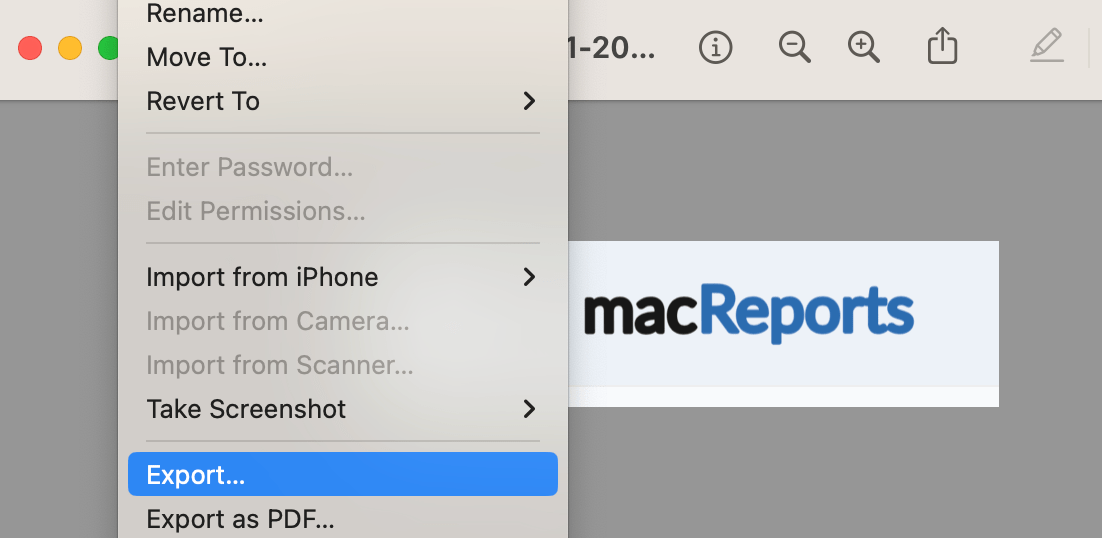 打開預覽。在頂部菜單欄中,點擊文件。然後按鍵盤上的 Option 鍵。這將使複製選項變成另存為。選擇它。這將打開另存為菜單。從格式下拉菜單中,選擇所需的文件格式。可用格式包括 HEIC、JPEG、JPEG-2000、OpenEXR、PDF、PNG 和 TIFF。
打開預覽。在頂部菜單欄中,點擊文件。然後按鍵盤上的 Option 鍵。這將使複製選項變成另存為。選擇它。這將打開另存為菜單。從格式下拉菜單中,選擇所需的文件格式。可用格式包括 HEIC、JPEG、JPEG-2000、OpenEXR、PDF、PNG 和 TIFF。 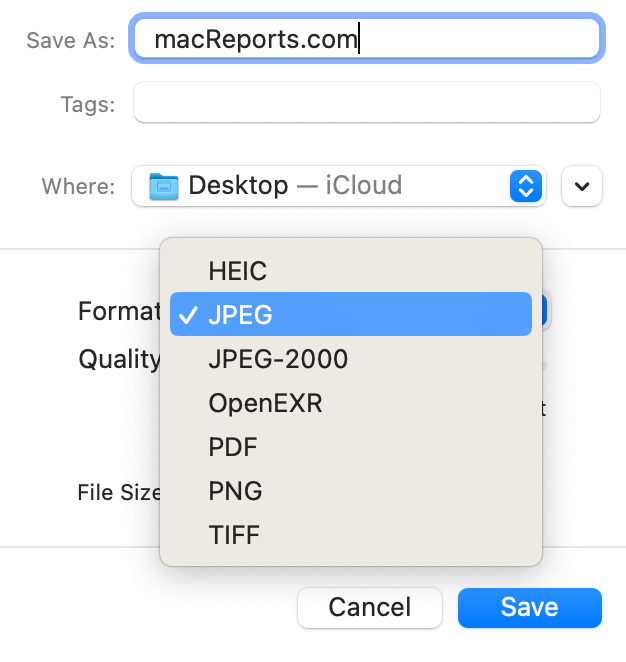 然後點擊保存.這將以所選格式創建一個新文件。您的原始文件也將繼續存在。更改不會保存到原始文件中。
然後點擊保存.這將以所選格式創建一個新文件。您的原始文件也將繼續存在。更改不會保存到原始文件中。 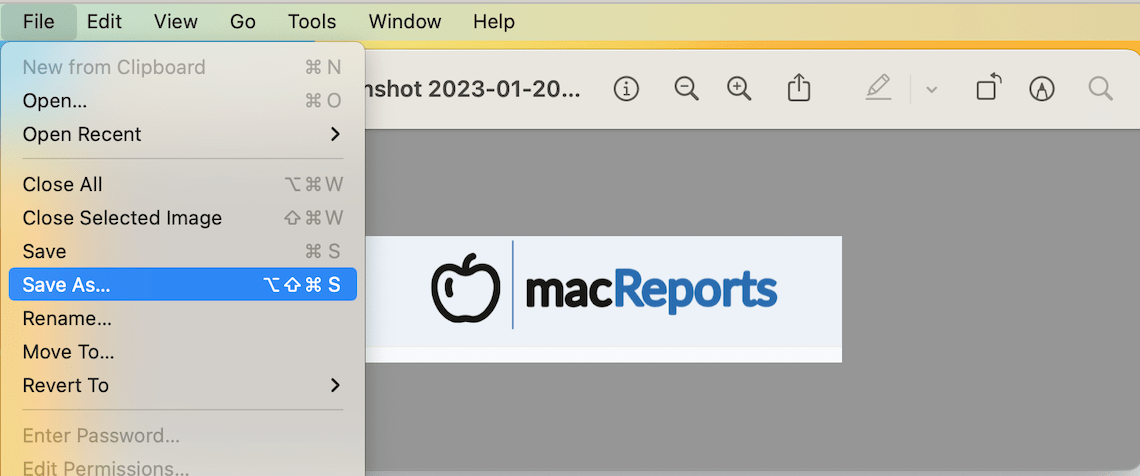
如果你不想使用“另存為”
一些用戶表示,使用“另存為”一次後,“導出”選項又開始起作用了。你也可以試試。我們之前寫過關於如何解決預覽版問題的文章。如果您希望導出再次開始工作,您可以嘗試這些基本的故障排除提示:
退出預覽,然後再次打開並嘗試導出。重新啟動您的 Mac。確保您的 Mac 是最新的。由於 Preview 是 macOS 軟件的一部分,更新 Mac 也會更新 Preview。以安全模式重新啟動 Mac。在安全模式下測試預覽,然後重新啟動您的 Mac。再次測試預覽。
相關文章